Internet sa stal neoddeliteľnou súčasťou života a každý počítač musí mať prístup k sieti. Dom je vhodný na pripojenie cez Wi-Fi router, ktorý umožňuje používať bezdrôtové pripojenie (pre notebooky, mobily, tablety) a káblové pripojenie (pre stacionárne počítače).
Kde je lepšie nainštalovať wi-fi router

Pre tých, ktorí zvažujú možnosti inštalácie smerovača, by ste mali začať výberom miesta na umiestnenie zariadenia. Je to ovplyvnené viacerými faktormi:
- umiestnenie modemu poskytovateľa alebo káblov, ak sa používa;
- dispozičné riešenie bytu;
- umiestnenie stacionárneho počítača (ak existuje).
Existujú rôzne modely bezdrôtových zariadení od Asus (Asus), TP Link, D-Link (D-Link) atď. Môžu mať rôznu rýchlosť prenosu dát, oblasť pokrytia. Toto by ste mali vziať do úvahy, keď si vyberiete miesto pre zariadenie, aby bol prístup k dispozícii kdekoľvek vo vašom byte. V tomto prípade by najlepším riešením bol stred, ak to kábel, umiestnenie modemu a stacionárny počítač umožňujú. Ak ste povinní nainštalovať zariadenie bližšie k počítaču, aby ste k nemu natiahli kábel, musíte sa zamerať na tento faktor.
Ako pripojiť router k počítaču alebo notebooku
Je ľahké zistiť, ako pripojiť smerovač Wi-Fi k počítaču. Samotný proces je rýchly, ale môžu nastať problémy s nastavením zariadenia. Oddelene sa bude uvažovať o možnosti pripojenia stacionárneho PC cez bezdrôtovú sieť a pomocou sieťového kábla. Možnosť pripojenia routera k notebooku je takmer rovnaká. Pred zakúpením prijímača si uvedomte, že na trhu sú modely, ktoré nepodporujú distribúciu Wi-Fi a fungujú ako adaptér (na pripojenie viacerých zariadení).
V prvej fáze, aby sme získali prístup k internetu, je potrebné správne pripojiť vodiče k zariadeniu. Existuje niekoľko významných výrobcov smerovačov, ale schéma pripojenia je vždy rovnaká. Tu je krok za krokom návod, ako pripojiť wifi router k počítaču:
- Rozbaľte a nainštalujte zariadenie, zapojte ho do elektrickej zásuvky. Na zadnom paneli sa spravidla nachádza tlačidlo napájania zariadenia: stlačte tlačidlo. Ak príde signál, rozsvietia sa svetlá na smerovači.
- Na zadnom paneli je niekoľko slotov. Jedna z nich je vždy umiestnená na okraji a tónovaná inou farbou (modrá, žltá) s podpisom WAN. K nemu pripojte kábel z modemu alebo internetového kábla. Mali by ste počuť cvaknutie, ktoré znamená, že kábel je bezpečne pripojený.
- Ak potrebujete kábel priviesť do počítača, vložte ho do niektorej z prázdnych zásuviek v blízkosti a vytiahnite ho do konektora na sieťovej karte. Keď sa pripojí, svetlo by sa malo rozsvietiť, čo znamená, že existuje signál.
- Pri bezdrôtovom pripojení musíte prejsť na nastavenia siete na samotnom počítači.

Pripojenie bezdrôtového smerovača
Pre väčšinu užívateľov je zaujímavá možnosť pripojenia k routeru bez káblov. V prípade notebooku je všetko oveľa jednoduchšie, pretože má zabudovaný modul na príjem signálu Wi-Fi. Pokiaľ ide o konvenčné počítače, situácia je o niečo zložitejšia, pretože navyše budete musieť zakúpiť adaptér pre wi-fi sieť. Sú ľahko nájsť v každom železiarstve, sú často predávané s modemami.
Existujú dva varianty Wi-Fi adaptérov pre PC na trhu - externé a interné. Prvý z nich je pripojený cez USB kábel a stojí na stole, vyzerá ako dokovacia stanica pre prehrávač od spoločnosti Apple. Druhá sú namontované na základnej doske cez PCI konektor. Pracujú rovnako dobre, ale externá verzia môže byť odpojená a pripojená k inému zariadeniu a vstavaná jednotka nezaberá miesto na stole. Spolu so zariadením by ste mali ísť na CD s ovládačmi a softvérom.
Po pripojení k počítaču sa nastavenie vykoná presne tak, ako na prenosnom počítači. Vo väčšine prípadov, ak chcete zapnúť Wi-Fi na vašom počítači, stačí nájsť pripojenie v zozname sietí a zadať heslo. Ak je pripojenie vykonané prvýkrát, možno budete musieť zadať nastavenia, ktoré vám boli poskytnuté v čase uzavretia zmluvy s poskytovateľom.
Káblové pripojenie s krúteným párom
Predtým existoval len jeden spôsob, ako pripojiť wifi router na stolný počítač - kábel. Najprv sa použil kábel z telefónnej linky (niekedy sa používa teraz), potom sa objavili ďalšie, ktoré poskytovali nielen počítač s prístupom na internet, ale aj televízor s káblovými kanálmi. Tento spôsob pripojenia sa teraz spravidla používa pre stacionárne počítače. Ako pripojiť počítač k smerovaču pomocou kábla:
- Pripojte kábel poskytovateľa k wi-fi routeru v zásuvke s nápisom WAN alebo internetom;
- zapojte napájací kábel do jedného z konektorov LAN;
- druhý koniec kábla by mal byť pripojený k ethernetovému portu počítača po rozsvietení svetla (blikanie).
Čo robiť, ak sa router nepripojí na Internet
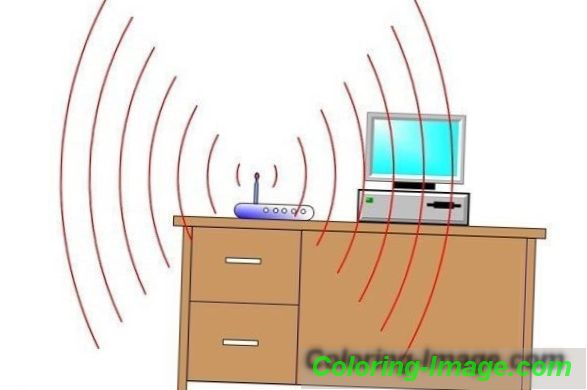
Aj keď viete, ako pripojiť wifi router k počítaču, vykonali všetky potrebné manipulácie, môže to byť situácia, že pripojenie k internetu nie je stanovená. V tomto prípade všetko funguje správne cez kábel a bezdrôtová sieť neprenáša dáta, ale je viditeľná v zozname pripojení. Ak zavoláte servisnú službu poskytovateľa, najprv vám špecialista ponúkne odpojenie wi-fi zariadenia zo zásuvky, počkajte 3 - 10 minút a znova ho zapnite. V mnohých prípadoch to naozaj pomáha.
Ak táto metóda nepomohla, potom je pravdepodobné, že počítač nemôže automaticky získať IP alebo DNS adresu siete. Ak chcete skontrolovať nastavenia, kliknite pravým tlačidlom myši na pripojenie, vyberte Centrum riadenia siete, kliknite na obrázok pripojenia k sieti a prejdite na kartu Podrobnosti. Ak je DNS alebo IP vedľa položky prázdna, potom je to problém. Musíte zavolať podporu a zistiť, aké hodnoty musíte zapísať do vlastností. Po ich prijatí:
- Kliknite na prepojenie a kliknite na tlačidlo "Vlastnosti".
- Nájdite bod, ktorý končí s TCP / Ipv4. Kliknite naň a kliknite na "Vlastnosti".
- Aktivujte položky „Použiť nasledujúcu IP adresu“, zadajte údaje, ktoré vám poskytovateľ poskytol.
- Opakujte to isté pre brány DNS.
- Kliknite na tlačidlo OK a zatvorte zostávajúce karty.